CAD轴线如何进行编号?
溜溜自学 室内设计 2022-01-15 浏览:2305
大家好,我是小溜。CAD是一款非常实用的绘图建模软件。软件的应用领域广泛,如建筑、土木工程、电器工程和制造业等,都非常的受欢迎。一些建筑图中,我们经常会用到轴线,以便确定整体框架。但是轴线编号是有规律的,所以CAD轴线如何进行编号?其实非常的简单,本次的教程来告诉大家。
想要更深入的了解“CAD”可以点击免费试听溜溜自学网课程>>
工具/软件
电脑型号:联想(lenovo)天逸510s; 系统版本:Windows7; 软件版本:CAD2007
方法/步骤
第1步
如图点击工具栏的“绘图”,“块”,“自定义属性”。

第2步
然后在轴线处画一个圆,圆的大小根据自己图纸的需要自己定义。
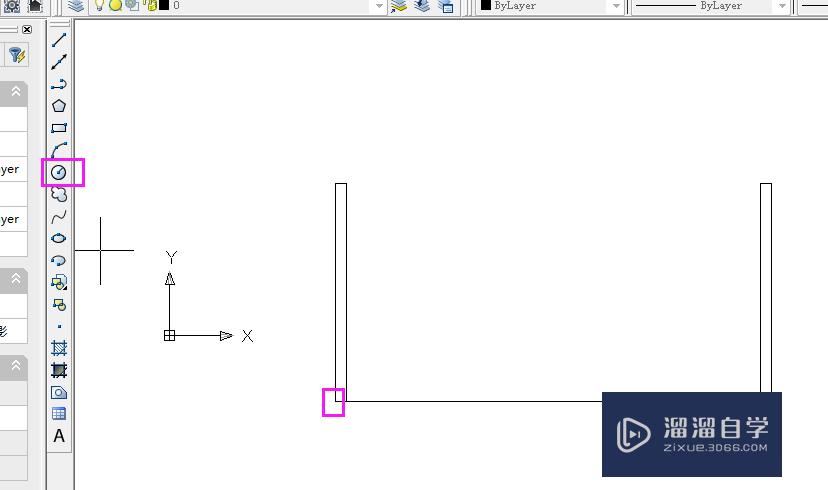
第3步
然后在自定义属性里面完成,“标记“,默认和”文字高度”的设置,标记是你需要显示的轴线数字。确定之后把鼠标上的数值“1”拖至第二步绘制的圆内。
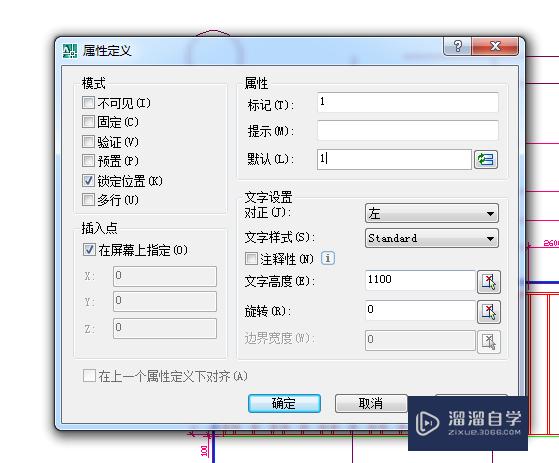
第4步
然后单击“绘图”,“块”,“创建”。
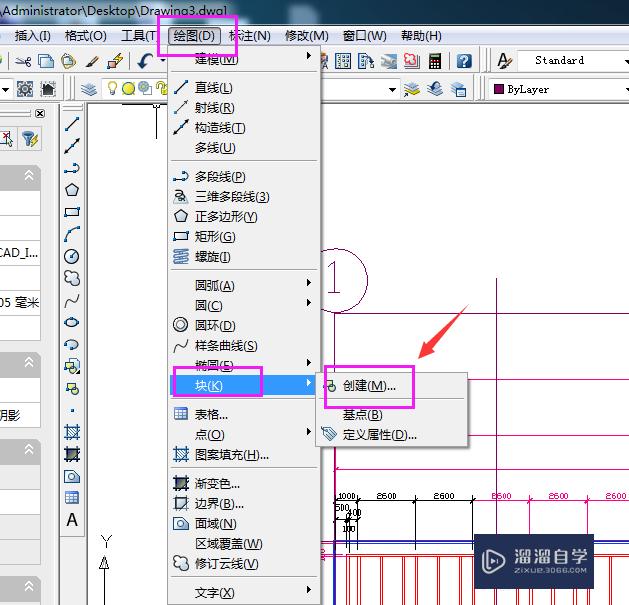
第5步
在块定义会话框中点击“选择对象”。然后选中轴线的标示圆和数值1.
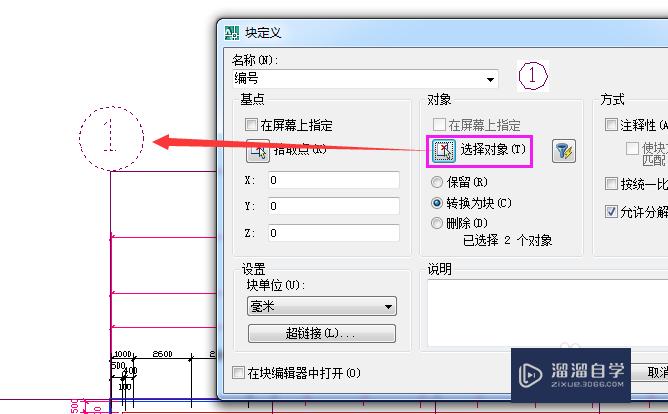
第6步
点击“拾取点”,点可以是标示中的圆和横线的交叉处。
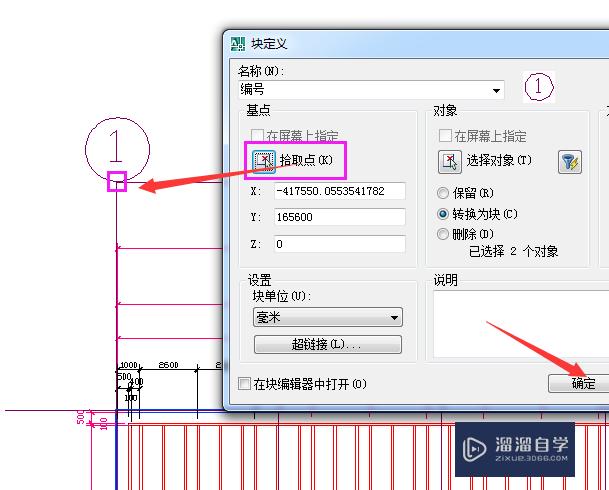
第7步
在编辑属性里面输入数字,然后单击“确定”。
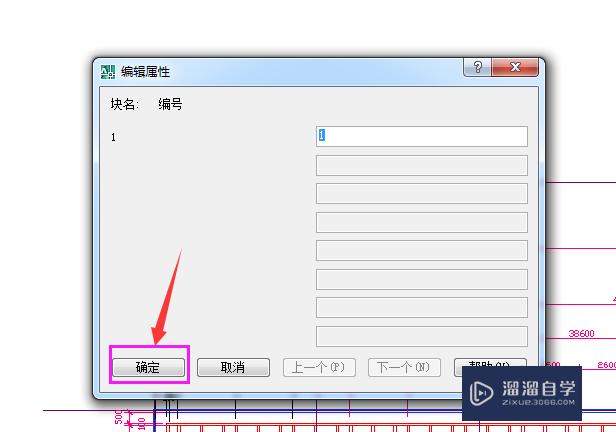
第8步
点击“插入”,“块”。
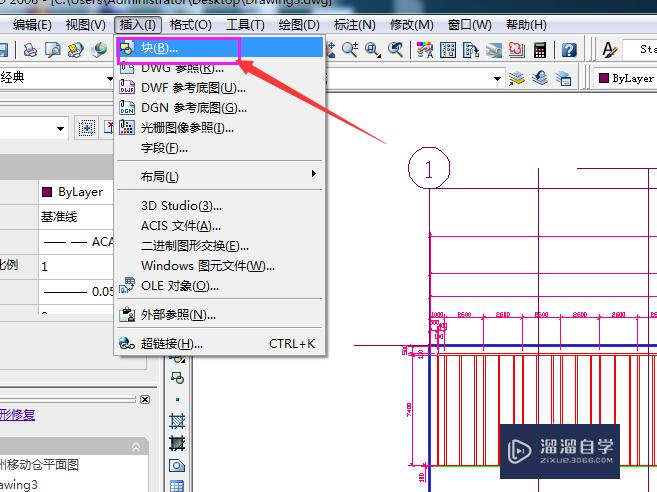
第9步
在插入会话框中点击“确定”然后鼠标会带轴线编号,可以根据自己的需要更改轴线编号的字符。依次完成所有轴线的编号。
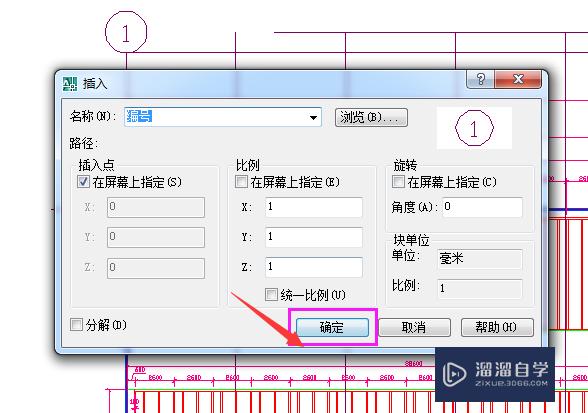
温馨提示
以上就是关于“CAD轴线如何进行编号?”全部内容了,小编已经全部分享给大家了,还不会的小伙伴们可要用心学习哦!虽然刚开始接触CAD软件的时候会遇到很多不懂以及棘手的问题,但只要沉下心来先把基础打好,后续的学习过程就会顺利很多了。想要熟练的掌握现在赶紧打开自己的电脑进行实操吧!最后,希望以上的操作步骤对大家有所帮助。
相关文章
距结束 06 天 05 : 14 : 13
距结束 01 天 17 : 14 : 13
首页










